Работаем с реестром Windows: как запустить на компьютере программу regedit?
В какой-то момент работы на ПК у каждого из пользователей может возникнуть потребность внести изменения в реестр Windows. Самый тривиальный пример – пропала языковая панель и для ее восстановления нужно найти и запустить на компьютере regedit.exe. Быть может, для продвинутых пользователей такое действие и не вызовет никакой проблемы, однако у новичков подобный совет мгновенно отзовется фразой «легко сказать, а сделать-то как?». Действительно, как запустить на компьютере regedit? На самом деле очень просто — достаточно воспользоваться одним из 4 простых способов.
Вариант № 1: Запускаем редактор реестра через системное меню «Пуск»
Пожалуй, это самый удобный и простой способ, который можно использовать для открытия regedit абсолютно на всех компах независимо от установленной на них версии операционной системы Виндовс. Правда, в зависимости от интерфейса системы действия будут несколько отличаться:
РЕЕСТР WINDOWS, что это и стоит ли ЧИСТИТЬ?
- для Windows Vista, 7, XP и более ранних версий ОС:
Первое, что нужно сделать – открыть меню «Пуск». Для этого ищем и нажимаем на клавиатуре клавишу X либо находим на панели задач значок «Пуск» и жмем по нему левой кнопкой мыши. В любом случае должно открыться стандартное меню:
либо находим на панели задач значок «Пуск» и жмем по нему левой кнопкой мыши. В любом случае должно открыться стандартное меню:
Далее в поисковую строку вводим значение regedit, и система автоматически найдет и отобразит необходимый нам файл:
Остается лишь запустить реестр Windows, для чего достаточно кликнуть по обнаруженному файлу regedit левой кнопкой мышки, и системное окошко, нужное нам для работы, откроется само собой:
- для ОС Windows 8:
Открываем меню «Пуск» и введем курсором по правой стороне экрана сверху вниз. Далее нажимаем «Поиск» (картинка «Лупа»), в появившейся поисковой форме вводим слово regedit и по клику левой кнопки мыши открываем найденную программу:
Вариант № 2: Запускаем regedit с помощью проводника Windows
Начать работу с редактором реестра также можно, воспользовавшись проводником операционной системы. Для этого открываем «Мой компьютер», выбираем Локальный диск C, а в нем папку Windows. В содержимом папки находим regedit и запускаем его двойным кликом мышки.
Редактор реестра regedit.exe можно также найти непосредственно через проводник Windows на системном диске в папке операционной системы
Вариант № 3: Запуск реестра Windows через встроенную поисковую строку
На ПК с операционной системой Windows 7 запустить regedit можно с помощью встроенной вверху меню папки формы поиска. В этом случае достаточно зайти в раздел «Мой компьютер», войти в Локальный диск C, ввести в адресную строку наименование regedit и нажать Enter. Система сама выполнит поиск и покажет файл доступа к редактору реестра.

Regedit в Windows 7 можно найти также, воспользовавшись встроенной формой поиска в правом верхнем углу любой папки
Может быть такое, что система обнаружит несколько файлов, имеющих в своем названии regedit. Этого не стоит пугаться. Просто находим среди них тот, который располагается на диске C в папке Windows и называется regedit. Чтобы запустить его, дважды щелкаем по нему мышкой, в принципе ничего сложного.
Вариант № 4: Открываем реестр Windows через команду «Выполнить»
Чем отличается этот способ запуска редактора реестра? Скоростью выполнения задачи, так как для запуска программы достаточно выполнить всего 3 действия:

- одновременно нажимаем на клавиатуре две клавиши Win + R
- в появившемся окне «Выполнить» находим строку поиска и вбиваем в нее слово regedit:
- теперь чтобы нужная программа загрузилась, остается лишь подтвердить свой выбор. Для этого либо жмем левой кнопкой мыши значение OK в окне «Выполнить», либо нажимаем на клавиатуре клавишу Enter. В любом случае откроется нужное для работы окно редактора реестра.
В целом такой вариант запуска реестра подходит для использования на компах с любой операционной системой от Microsoft. Тем не менее на компьютерах с Windows XP для этого также можно использовать преимущества ее внутреннего интерфейса.
В этом случае любым из описанных выше способов открываем меню «Пуск», находим пункт «Выполнить» и нажимаем по этой вкладке левой кнопочкой мышки. После этого откроется все та же стандартная для Windows утилита «Выполнить». Теперь остается только ввести в пустое поле для поиска значение regedit и клацнуть OK. В итоге редактор реестра запустится и будет готов к работе — все очень просто.

Таким образом, найти и запустить реестр Виндовс (программу regedit, редактор реестра) вполне несложно. Достаточно лишь выбрать один понравившийся вариант из 4 описанных выше и смело приступать к внесению нужных вам системных настроек.
Источник: windowstune.ru
Что такое regedit Windows и как с ним правильно работать
Несмотря на множество статьей в интернете, касающихся системного реестра regedit Windows, все же остаются актуальными вопросы относительно того, что такое реестр операционной системы и как его запустить.
Также немногие знают, какие опасности таит незнание работы с реестром.
Поэтому есть смысл обсудить варианты запуска на компьютере regedit. Если Вы относитесь к той группе людей, которая вообще не имеет представления о таких подобных «высоких материях».
Вы сможете понять и разобраться в этих вопросах и выбрать тот вариант для запуска, который будет удобным лично вам.
Скажем сразу, что вариантов запуска реестра есть три и мы рассмотрим все из них.

Содержание:
- Что такое реестр Windows
- Возможности реестра
- Какие опасности таит незнание работы с реестром
- Как запустить на компьютере редактор реестра Windows
Что такое реестр Windows
Начнем с истоков.
Реестр Windows – это основа всей операционной системы, база данных, где хранится важнейшая информация и настройки для разных программ операционной системы.
Кстати, у нас на сайте вы можете прочитать материал о самых необходимых программах на ПК: Самые лучшие программы для ПК: ТОП-10 маст-хэв приложений
Здесь хранятся нужные драйвера, установленные разработчиками и самим пользователем на конкретном устройстве, учетные записи, информация о видах файлов.
Именно реестр Виндовс помогает слаженно работать всей операционной системе без каких-либо сбоев.
А также стоит сказать, что системный реестр является постоянно изменяющимся и увеличивающимся в размере хранилищем.
Чем больше настроек и программ установлено на устройстве, тем больше и объемнее становится это самое хранилище. Это если говорить просто о сложном.

Реестр операционной системы представляет собой базу данных с информацией об ОС
В случае установки на устройстве какой-либо программы в реестр копируется информация, которая нужна для запуска и бесперебойной ее работы.
В том случае, когда пользователь подключает другое устройство, в реестр также копируются сведения о его драйверах.
При открытии разных программ, операционная система копирует и изымает из реестра нужную информацию.
Для реестра свойственно наличие определенной иерархии. Так, в нем есть разделы и подразделы, а в них находятся параметры. Собственно, они и отвечают за работу всей операционной системы.
Определение: regedit – это редактор реестра, а реестр, в свою очередь, означает самую большую базу данных, в которой хранятся все данные об операционной системе.
А что же можно делать с помощью regedit?
Используя правку реестра (regedit) Windows можно исправить и изменить очень многие параметры, улучшить и ускорить работу операционной системы, отключить ненужные функции и наоборот, включить те, что необходимы для работы лично вам.
Но об этом стоит поговорить более подробно. Этим и займемся.
Возможности реестра
Если знать, как зайти в реестр и как им пользоваться, можно с легкостью осуществить такие задачи:
- Добавление в операционную систему какого-то параметра. Так можно добавить инструкцию для выполнения определенного действия или команды. С помощью подобных параметров можно полностью поменять облик ОС.
- Изменение существующих параметров. Опять же, можно поменять все, что только есть в операционной системе (если, конечно, знать, где в редакторе что находится). Только в этом случае используются существующие параметры.
- Исправление всевозможных проблем, связанных с ОС. В большинстве инструкций, которые Вы найдете в интернете, относительно исправления ошибок Windows, будет способ, что подразумевает использование редактора реестра.
- Удаление параметра. Эта функции используется для тех же целей, что описано выше.
- Переименование параметра.
Все то же самое можно сделать с разделами, подразделами и вообще всем, что только присутствует в реестре.
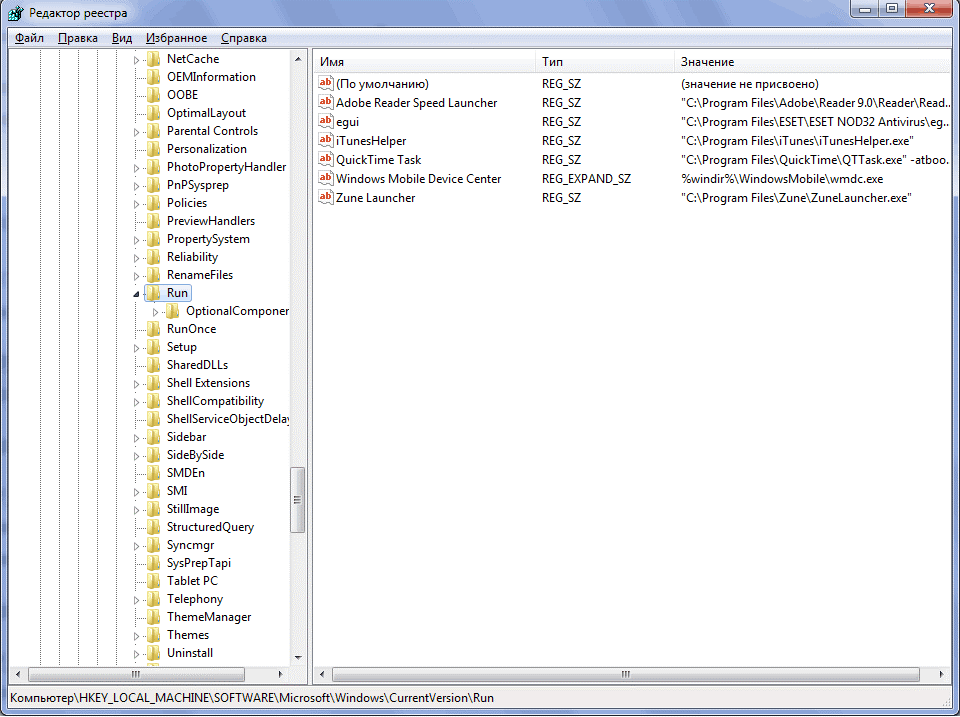
Вот так выглядит редактор реестра на Windows 7
Какие опасности таит незнание работы с реестром
Временами, могут возникать большие проблемы с операционной системой. Тогда редактирование реестра поможет вам в исправлении ошибок.
Некорректная работа реестра Windows может вызвать зависание устройства, плохую работу операционной системы. А также могут возникнуть проблемы с одной или даже со многими программами.
В конечном счёте это может привести к тому, что пользователь вообще не сможет загрузить операционную систему.
Вирусы способны навредить работе операционной системы и даже редактировать необходимые для работы параметры реестра.

Если не знать, что такое реестр, можно иметь большие проблемы с вирусами.
Если говорить конкретно, то проблемы, связанные с реестром, могут быть следующими:
- Снижение производительности компьютера. Здесь все просто. Выше мы говорили о том, что реестр представляет собой базу данных. Так вот, чем дольше Вы пользуйтесь своей ОС, тем больше разрастается эта самая база. Со временем она становится настолько большой, что система уже не может ее обрабатывать.
- Различные сбои, связанные с работой курсора, клавиатуры (кнопок) и других устройств. К примеру, довольно часто возникает ситуация, когда при однократном щелчке выполняется то действие, которое должно выполняться при двойном. И это далеко не самый плохой вариант. Исправить такие проблемы можно именно при помощи реестра.
- Проблемы со шрифтами. Так буквы могут отображаться некорректно, криво, края могут быть стерты или изогнуты и так далее. Эта проблема также исправляется с помощью regedit.
- Некорректное отображение списка программ. Например, в меню «Установка и удаление программ» находятся удаленные давно программы. Это возникает, опять же, из-за каких-то сбоев в реестре операционной системы.
На самом деле подобных проблем может быть очень много, и если Вы будете искать в интернете, как их решить, обязательно попадете на вариант, где используется реестр.
Вполне логично, что для этого необходимо знать, что же вообще такое regedit и как к нему добраться.
Поэтому чтобы предотвратить подобные проблемы, важно временами очищать и проводить оптимизацию реестра.
Вам это может быть интересно:
Как запустить на компьютере редактор реестра Windows
Исходя из сказанного выше, существует 3 способа выполнения поставленной задачи, а конкретно:
- Запуск реестра Windows с помощью диалогового окна «Выполнить» .
- Функция поиска для запуска реестра.
- Открытие файла regedit.exe.
Первый вариант, по мнению многих юзеров, является одним из самых быстрых и удобных способов, как запустить редактор реестра в Виндовс. Он основывается на использовании диалогового окна «Выполнить» .
Пошагово этот процесс выглядит следующим образом:
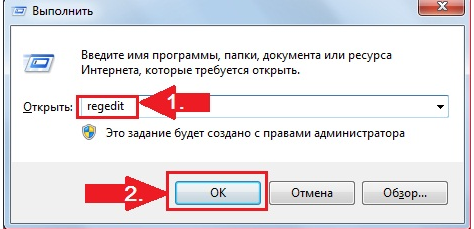
Ввод слова «regedit» в окно выполнения программ Windows
Шаг 1. Сначала запустите окно выполнения программ в Виндовс. В ОС Windows 10, 8.1 и 7 это можно сделать одинаковой комбинацией клавиш – «Win» и «R» ( «Win» – это клавиша, с изображением логотипа окна, которая находится на клавиатуре).
Шаг 2. В открывшемся окне в строке поиска введите слово «regedit» , как это показано на рисунке.
Шаг 3. Чтобы подтвердить свой выбор, нужно нажать кнопку «OK» (как это показано на иллюстрации выше) или клавишу Enter на клавиатуре. После этого автоматически откроется окно редактора реестра Windows.
Как видим, все достаточно легко и просто.
Если нет, попробуйте использовать второй вариант. Он заключается в том, чтобы выполнить несколько простых шагов:
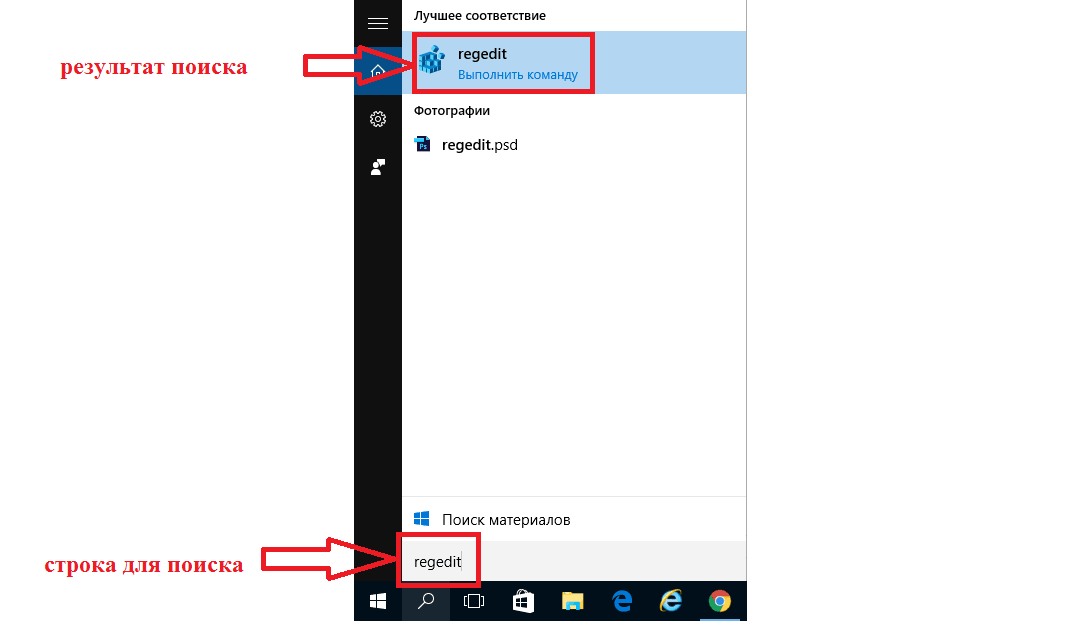
Поиск редактора реестра через меню «Пуск»
Шаг 1. Левой клавишей мышки нажимаем на меню «Пуск» .
Шаг 2. В окне поиска вводим слово «regedit» (как это показано на рисунке 5). После этого, в результатах поиска, сразу же покажется редактор реестра Windows.
Шаг 3. Останется просто нажать на него, чтобы запустить программу.
Опять же, здесь все выполняется предельно просто.
Третий вариант еще более простой, чем два предыдущих. Заключается он в том, чтобы на диске «С» открыть папку «Windows» и найти там редактор реестра.
Он будет называться «regedit.exe» (как это показано на рисунке). Если у вас 64-битная операционная система, в этой папке будет находиться сразу два файла — «regedit.exe» и «regedit32.exe».
Второй предназначен для запуска под 32 бит. Останется лишь запустить его двойным щелчком мыши.
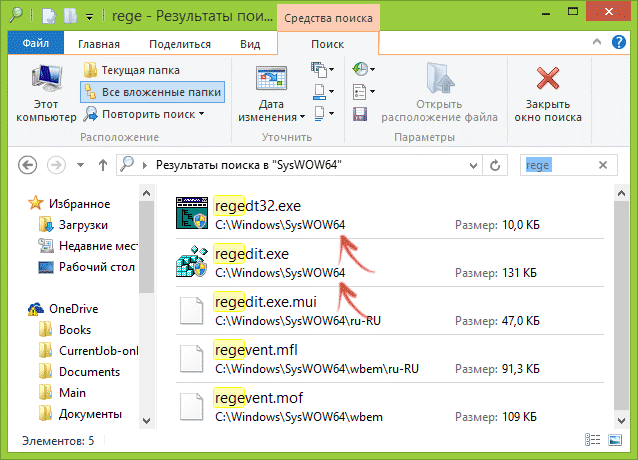
Рис. 6. Файл «regedit.exe» в папке «Windows»
Примечание: Если у вас в качестве системного используется какой-то другой диск (не «С»), папка «Windows» будет находиться внутри него. Чаще всего все-таки используется именно диск «С».
Если вам что-то непонятно, мы будем рады ответить на все вопросы в комментариях!
Источник: geek-nose.com
Что такое REGEDIT.EXE? Это безопасно или вирус? Как удалить или исправить это
REGEDIT.EXE это исполняемый файл, который является частью Betriebssystem Microsoft® Windows® разработанный Корпорация Microsoft, Версия программного обеспечения для Windows: 6.1.7600.16385 (win7_rtm.090713-1255) обычно 151552 в байтах, но у вас может отличаться версия.
Расширение .exe имени файла отображает исполняемый файл. В некоторых случаях исполняемые файлы могут повредить ваш компьютер. Пожалуйста, прочитайте следующее, чтобы решить для себя, является ли REGEDIT.EXE Файл на вашем компьютере — это вирус или вредоносная программа, которую вы должны удалить, или, если это действительно допустимый файл операционной системы Windows или надежное приложение.

REGEDIT.EXE безопасно, или это вирус или вредоносная программа?
Первое, что поможет вам определить, является ли тот или иной файл законным процессом Windows или вирусом, это местоположение самого исполняемого файла. Например, для REGEDIT.EXE его путь будет примерно таким: C: Program Files Microsoft Corporation Betriebssystem Microsoft® Windows® REGEDIT.EXE
Чтобы определить его путь, откройте диспетчер задач, перейдите в «Просмотр» -> «Выбрать столбцы» и выберите «Имя пути к изображению», чтобы добавить столбец местоположения в диспетчер задач. Если вы обнаружите здесь подозрительный каталог, возможно, стоит дополнительно изучить этот процесс.
Еще один инструмент, который иногда может помочь вам обнаружить плохие процессы, — это Microsoft Process Explorer. Запустите программу (не требует установки) и активируйте «Проверить легенды» в разделе «Параметры». Теперь перейдите в View -> Select Columns и добавьте «Verified Signer» в качестве одного из столбцов.
Если статус процесса «Проверенная подписывающая сторона» указан как «Невозможно проверить», вам следует взглянуть на процесс. Не все хорошие процессы Windows имеют метку проверенной подписи, но ни один из плохих.
- Имя: regedit.exe
- Программного обеспечения: Betriebssystem Microsoft® Windows®
- Издатель: Корпорация Microsoft
- Ожидаемое местоположение: C: Program Files Microsoft Corporation Betriebssystem Microsoft® Windows® подпапке
- Ожидаемый полный путь: C: Program Files Microsoft Corporation Betriebssystem Microsoft® Windows® REGEDIT.EXE
- SHA1: 0033B56224274687F4CDA078EF5E74AC71D180F2
- SHA256:
- MD5: A736CAFF32F4D3C5CAEE6498C166C846
- Известно, что до 151552 размер байт в большинстве Windows;
Если у вас возникли какие-либо трудности с этим исполняемым файлом, вы должны определить, заслуживает ли он доверия, перед удалением REGEDIT.EXE. Для этого найдите этот процесс в диспетчере задач.
Найти его местоположение и сравнить размер и т. Д. С приведенными выше фактами
Если вы подозреваете, что можете быть заражены вирусом, вы должны немедленно попытаться это исправить. Чтобы удалить вирус REGEDIT.EXE, необходимо скачайте и установите приложение полной безопасности, как это, Обратите внимание, что не все инструменты могут обнаружить все типы вредоносных программ, поэтому вам может потребоваться попробовать несколько вариантов, прежде чем вы добьетесь успеха.
Кроме того, функциональность вируса может сама влиять на удаление REGEDIT.EXE. В этом случае вы должны включить Безопасный режим с загрузкой сетевых драйверов — безопасная среда, которая отключает большинство процессов и загружает только самые необходимые службы и драйверы. Когда вы можете запустить программу безопасности и полный анализ системы.
Могу ли я удалить или удалить REGEDIT.EXE?
Не следует удалять безопасный исполняемый файл без уважительной причины, так как это может повлиять на производительность любых связанных программ, использующих этот файл. Не забывайте регулярно обновлять программное обеспечение и программы, чтобы избежать будущих проблем, вызванных поврежденными файлами. Что касается проблем с функциональностью программного обеспечения, проверяйте обновления драйверов и программного обеспечения чаще, чтобы избежать или вообще не возникало таких проблем.
Лучшая диагностика для этих подозрительных файлов — полный системный анализ с ASR Pro or это антивирус и средство для удаления вредоносных программ, Если файл классифицируется как вредоносный, эти приложения также удаляют REGEDIT.EXE и избавляются от связанных вредоносных программ.
Однако, если это не вирус, и вам необходимо удалить REGEDIT.EXE, вы можете удалить Betriebssystem Microsoft® Windows® с вашего компьютера, используя его деинсталлятор. Если вы не можете найти его деинсталлятор, вам может потребоваться удалить Betriebssystem Microsoft® Windows®, чтобы полностью удалить REGEDIT.EXE. Вы можете использовать функцию «Установка и удаление программ» на панели управления Windows.
- 1. в Меню Пуск (для Windows 8 щелкните правой кнопкой мыши в нижнем левом углу экрана), нажмите Панель управления, а затем под Программы:
o Windows Vista / 7 / 8.1 / 10: нажмите Удаление программы.
o Windows XP: нажмите Установка и удаление программ.
- 2. Когда вы найдете программу Betriebssystem Microsoft® Windows®щелкните по нему, а затем:
o Windows Vista / 7 / 8.1 / 10: нажмите Удалить.
o Windows XP: нажмите Удалить or Изменить / Удалить вкладка (справа от программы).
- 3. Следуйте инструкциям по удалению Betriebssystem Microsoft® Windows®.
Распространенные сообщения об ошибках в REGEDIT.EXE
Наиболее распространенные ошибки REGEDIT.EXE, которые могут возникнуть:
• «Ошибка приложения REGEDIT.EXE».
• «Ошибка REGEDIT.EXE».
• «Возникла ошибка в приложении REGEDIT.EXE. Приложение будет закрыто. Приносим извинения за неудобства».
• «REGEDIT.EXE не является допустимым приложением Win32».
• «REGEDIT.EXE не запущен».
• «REGEDIT.EXE не найден».
• «Не удается найти REGEDIT.EXE».
• «Ошибка запуска программы: REGEDIT.EXE.»
• «Неверный путь к приложению: REGEDIT.EXE.»
Эти сообщения об ошибках .exe могут появляться во время установки программы, во время выполнения связанной с ней программы Betriebssystem Microsoft® Windows®, при запуске или завершении работы Windows, или даже при установке операционной системы Windows. Отслеживание момента появления ошибки REGEDIT.EXE является важной информацией, когда дело доходит до устранения неполадок.
Как исправить REGEDIT.EXE
Аккуратный и опрятный компьютер — это один из лучших способов избежать проблем с REGEDIT.EXE. Это означает выполнение сканирования на наличие вредоносных программ, очистку жесткого диска cleanmgr и ПФС / SCANNOWудаление ненужных программ, мониторинг любых автозапускаемых программ (с помощью msconfig) и включение автоматических обновлений Windows. Не забывайте всегда делать регулярные резервные копии или хотя бы определять точки восстановления.
Если у вас возникла более серьезная проблема, постарайтесь запомнить последнее, что вы сделали, или последнее, что вы установили перед проблемой. Использовать resmon Команда для определения процессов, вызывающих вашу проблему. Даже в случае серьезных проблем вместо переустановки Windows вы должны попытаться восстановить вашу установку или, в случае Windows 8, выполнив команду DISM.exe / Online / Очистка-изображение / Восстановить здоровье, Это позволяет восстановить операционную систему без потери данных.
Чтобы помочь вам проанализировать процесс REGEDIT.EXE на вашем компьютере, вам могут пригодиться следующие программы: Менеджер задач безопасности отображает все запущенные задачи Windows, включая встроенные скрытые процессы, такие как мониторинг клавиатуры и браузера или записи автозапуска. Единый рейтинг риска безопасности указывает на вероятность того, что это шпионское ПО, вредоносное ПО или потенциальный троянский конь. Это антивирус обнаруживает и удаляет со своего жесткого диска шпионское и рекламное ПО, трояны, кейлоггеры, вредоносное ПО и трекеры.
Обновлен декабрь 2022:
- Шаг 1: Скачать PC Repair https://windowsbulletin.com/ru/%D1%84%D0%B0%D0%B9%D0%BB%D1%8B/%D0%B5%D1%85%D0%B5/%D0%9A%D0%BE%D1%80%D0%BF%D0%BE%D1%80%D0%B0%D1%86%D0%B8%D1%8F-%D0%9C%D0%B0%D0%B9%D0%BA%D1%80%D0%BE%D1%81%D0%BE%D1%84%D1%82/Betriebssystem-Microsoft-Windows/Regedit-Exe» target=»_blank»]windowsbulletin.com[/mask_link]
Реестр Regedit: как запустить?
Одной из основных утилит для конфигурации и настройки операционной системы семейства «Виндовс» является Regedit. Как запустить ее различными способами и что с ее помощью можно сделать — именно на эти непростые вопросы и будут даны ответы в этой небольшой обзорной статье.
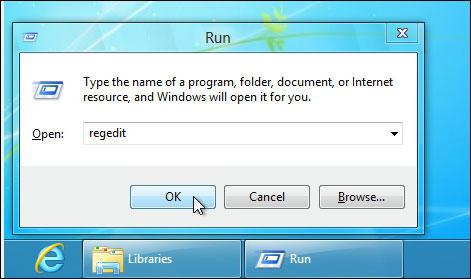
Что это за программа?
Для начала выясним назначение этой встроенной утилиты. Информация обо всех установленных на ПК программах хранится в специальной базе данных. Если быть более точным, то в реестре. Доступ к нему можно получить с помощью специальных программных средств или с помощью этой утилиты.
Кроме перечня установленного программного обеспечения в этой базе данных также есть их конфигурационные параметры. Используя их, можно изменить вид запуска программы, например, или заблокировать софт. До недавних пор наиболее часто эта небольшая утилита запускалась с помощью окна «Выполнить». Regedit нужно было набрать в его командной строке и нажать «Ввод».
Но с выходом наиболее свежих «Виндовс 8» и «Виндовс 8.1» ситуация кардинально изменилась, и запустить эту программу стало не так уж и просто. Именно отталкиваясь от этого, мы решили дать вам рекомендации по запуску этого редактора реестра.
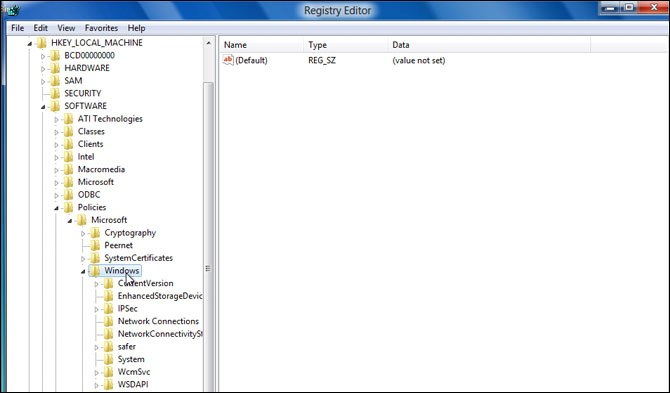
Запуск на «Виндовс 7» и более ранних версиях
Проще всего было запустить эту встроенную утилиту на ОС «Виндовс 7» или еще более ранних версиях операционных систем от «Майкрософт». В основном все делалось с помощью кнопки «Пуск», которую убрали в более поздних версиях системного софта от данного разработчика. Алгоритм запуска в этом случае был такой:
- Нажимаем кнопку «Пуск». Можно использовать левую кнопку мыши или просто клавишу на клавиатуре (обычно она расположена между Ctrl и Alt в нижнем ряду).
- В открывшемся перечне находим «Выполнить». С помощью клавиш навигации или с использованием указателя мыши запускаем эту минипрограмму. После этого откроется окно запуска встроенных приложений.
- В поле для ввода необходимо набрать regedit и нажать «ВВОД». После этого произойдет запуск рассматриваемой утилиты.
Это и есть ответ на главный вопрос, связанный со встроенной утилитой Regedit. Как запустить эту важную утилиту на ОС «Виндовс 7» или еще более ранних версиях? Просто используйте кнопку «Пуск». Это меню существенно упрощает выполнение многих операций в данной программной среде.
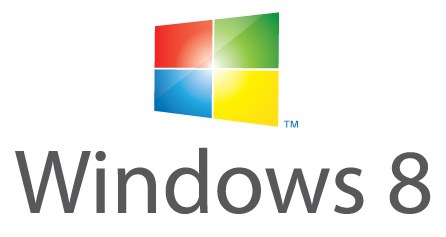
Универсальный способ, который работает даже на «Виндовс 8»
В этой версии ОС разработчики решили сделать достаточно смелый эксперимент и убрать кнопку «Пуск». Но как же найти в Windows 8 Regedit? Как запустить данную утилиту без привычного элемента интерфейса? Придется воспользоваться специальными комбинациями клавиш. Порядок запуска утилиты в этом случае такой:
- Сразу необходимо зажать клавишу с логотипом «Виндовс» и, не отпуская ее, нажать клавишу с буквой R. Важный нюанс: текущая активная раскладка клавиатуры в этом случае роли не играет, поэтому переключаться на английский язык нет нужды. После нажатия R отпускаем клавиши.
- После этого откроется привычное окно «Выполнить».
- Как и в предыдущем случае, набираем regedit. После этого произойдет запуск редактора реестра.
Еще один способ: используем проводник
Последний способ решения данной задачи базируется на запуске исполняемого файла (у него должно быть расширение *.exe) Regedit. Как запустить утилиту в этом случае? А все очень просто. Для начала нажимаем клавиши «Виндовс» и английскую букву Е. В открывшемся окне проводника переходим на диск с установленной операционной системой (чаще всего это «С:», но могут быть и другие варианты).
Затем находим директорию Windows и открываем ее. Далее в открытом окне находим файл regedit с расширением *.exe и открываем его. Этот способ, как и предыдущий, является универсальным, только вот при его выполнении нужно осуществить значительно больше действий.
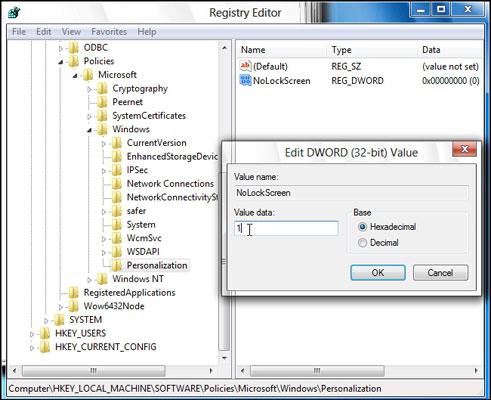
Итоги
В рамках этого небольшого обзорного материала детально описаны три основных способа того, как запустить редактор реестра Regedit. Наиболее универсальным и простым является тот, который основан на специальной комбинации клавиш «Виндовс» и R. Он работает на всех версиях операционной системы «Виндовс», и алгоритм запуска данной утилиты в этом случае наиболее простой.
Достойной альтернативой этому методу является тот способ, который базируется на использовании проводника. Но при этом нужно выполнить больше действий, чтобы увидеть привычное окно Regedit. Как запустить редактор реестра, в конечном итоге выбирать вам. Однако с позиции практики лучше всего использовать второй способ, приведенный ранее.
Источник: fb.ru